WPS Word文档交叉引用[1]的方法
2024-04-26 10:30:57作者:极光下载站
一些小伙伴常常在我们的电脑上将wps进行点击打开编辑文档,我们很多时候,需要将word文档进行新建之后,进行一些文字内容的排版设置和修改,一些小伙伴想要在文档中通过交叉引用功能将编辑的一些括号数字进行引用到其他的地方,那么该如何设置呢,这种情况下我们需要先设置一下要引用的数字的编号格式,之后再通过交叉引用功能进行设置一下就好了,下方是关于如何使用WPS Word文档交叉引用[1]的具体操作方法,如果你需要的情况下可以看看方法教程,希望对大家有所帮助。

方法步骤
1.首先,我们需要进入到Word文档中,为需要的内容进行自定义编号设置。
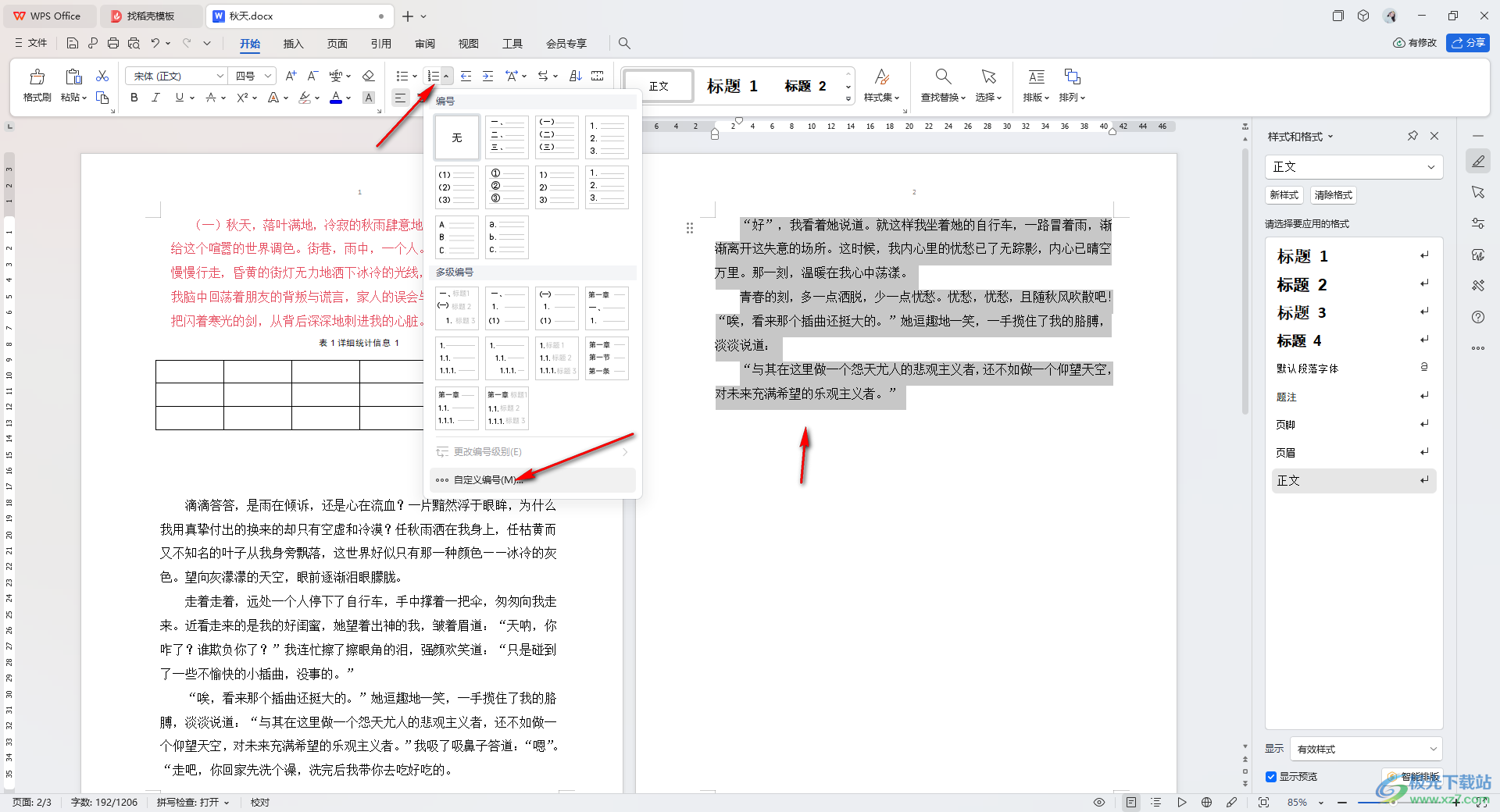
2.在打开的窗口中,我们将【自定义列表】选项点击打开,然后选择左侧的一种编号选项,再点击【自定义】。
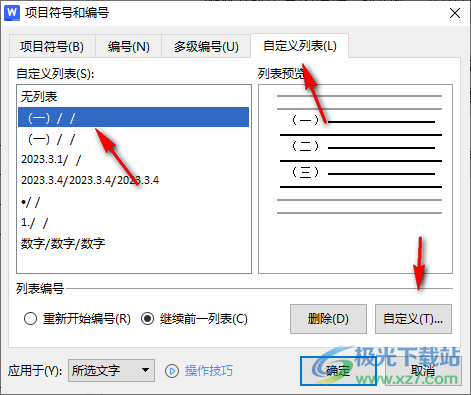
3.这时,在打开的窗口中,我们在编号格式的框中输入[],之后,将鼠标光标定位到[]中,之后将【编号样式】设置成1、2、3,之后点击确定按钮。
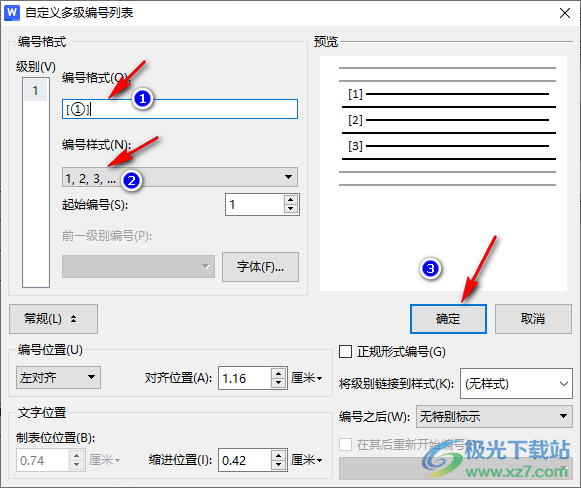
4.这时我们在文档中,将鼠标定位到需要添加交叉引用的地方,之后点击【引用】-【交叉引用】。
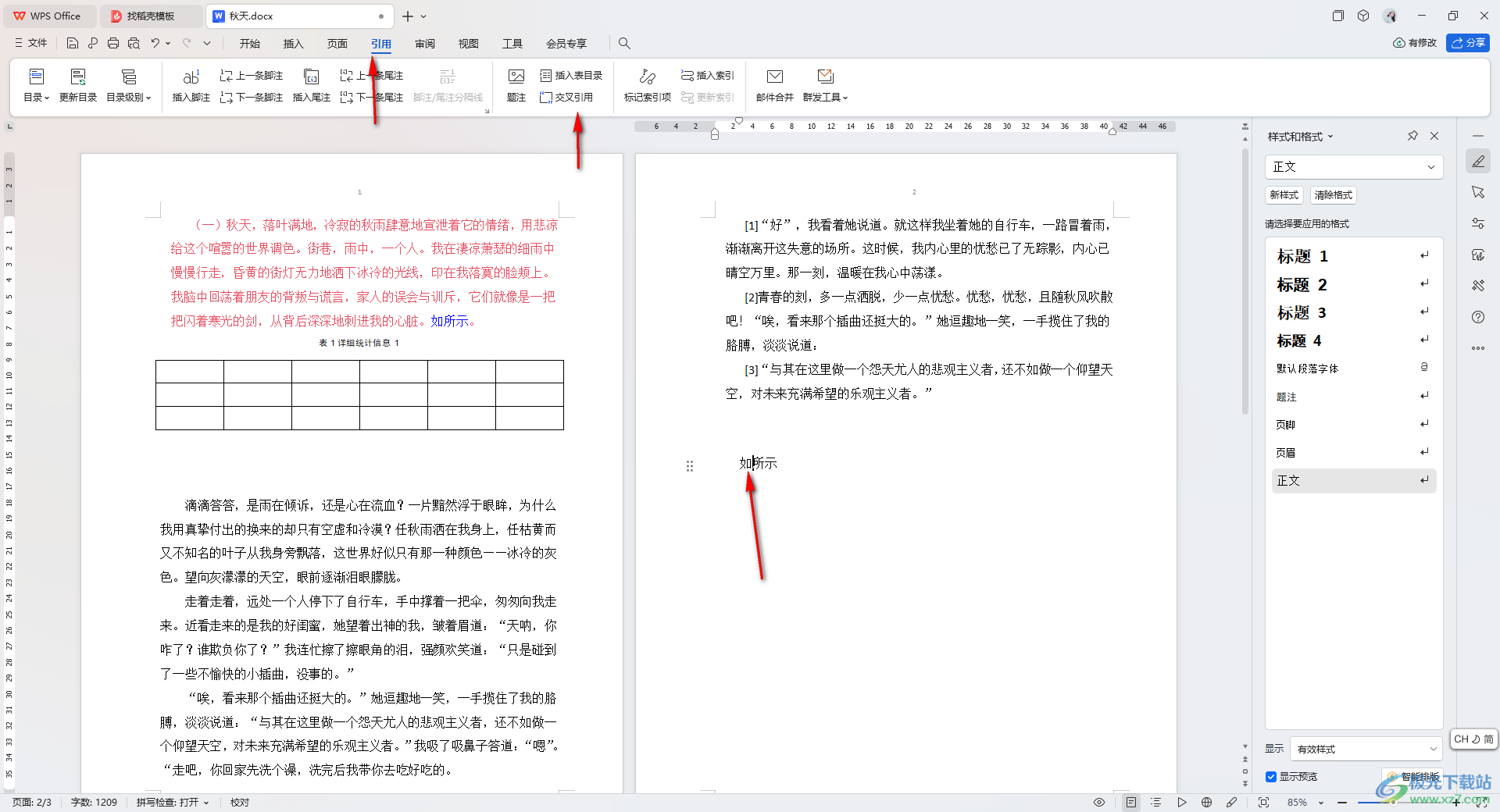
5.在打开的窗口中,设置【引用选项】为【编号项】,设置【引用内容】为【段落编号】,然后在下方的方框中选择自己需要引用的选项,之后点击插入。
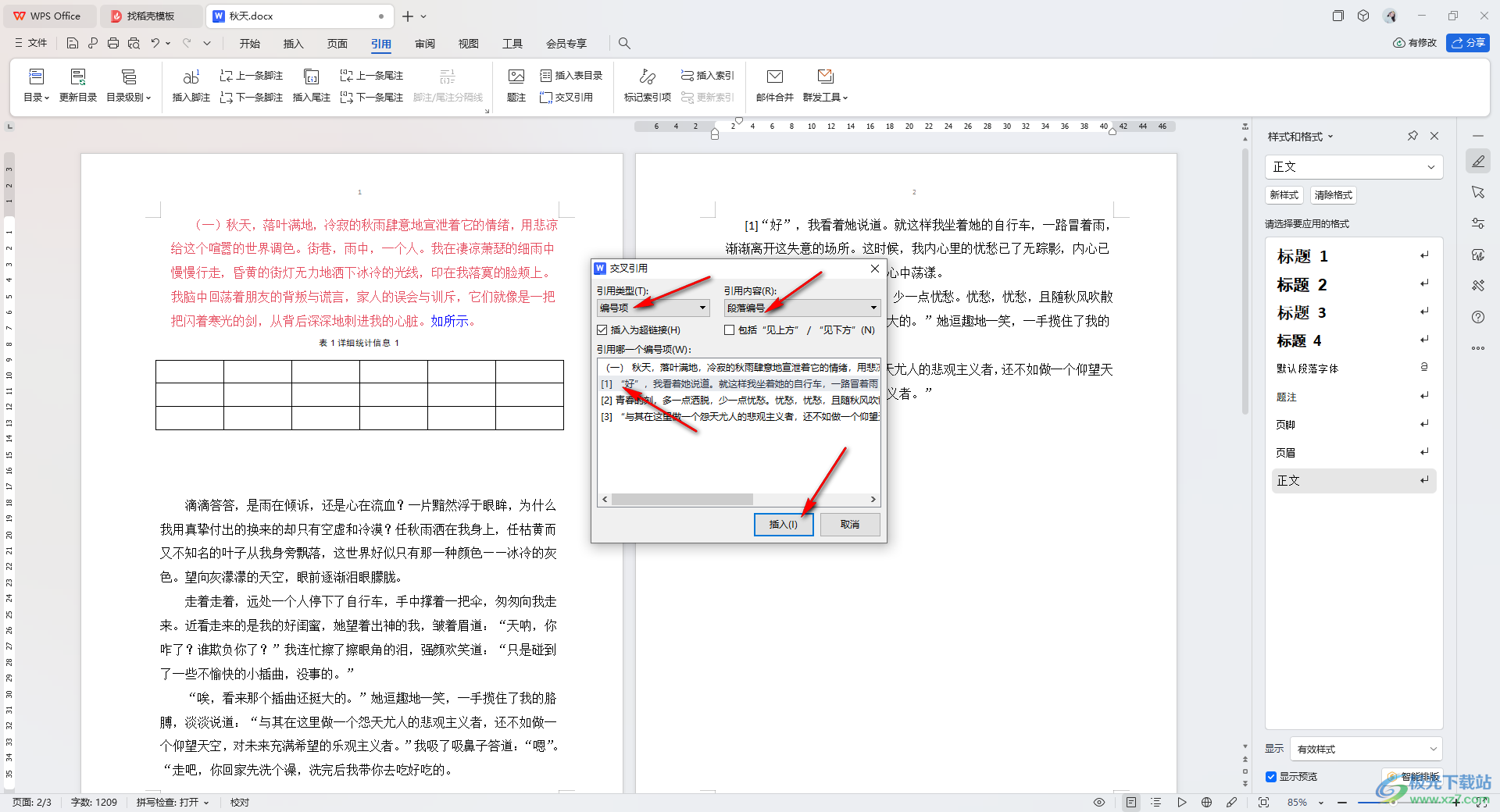
6.这时你可以查看到我们光标定位的位置就会显示出我们需要插入的[1]编号,如图所示。

以上就是关于如何使用WPS Word文档交叉引用[1]编号的具体操作方法,你可以通过上述的教程进行编号交叉引用,也可以进行题注、书签等内容的交叉引用,设置的方法是很简单的,感兴趣的话可以操作试试。
